最新Openshift搭建
1.教程所需工具:http://pan.baidu.com/s/1jGJWHmu
这俩工具都是我整好的汉化版
2.注册Openshift账号
先打开官网 https://www.openshift.com/ ,推荐使用谷歌的Chrome浏览器,可以翻译嘛,,,英语渣必备,,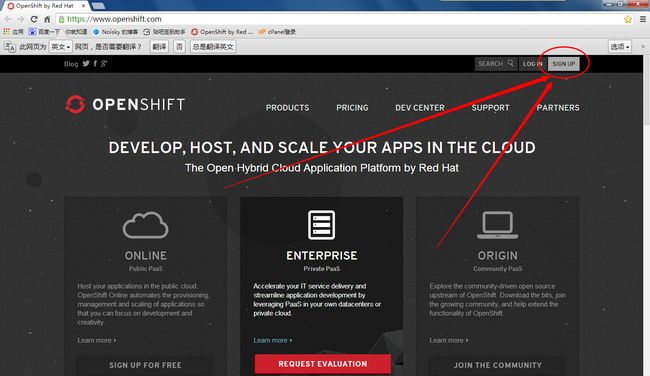
点击注册之后就会出现注册页面,我们输入注册信息,点击最下面的注册,就可以了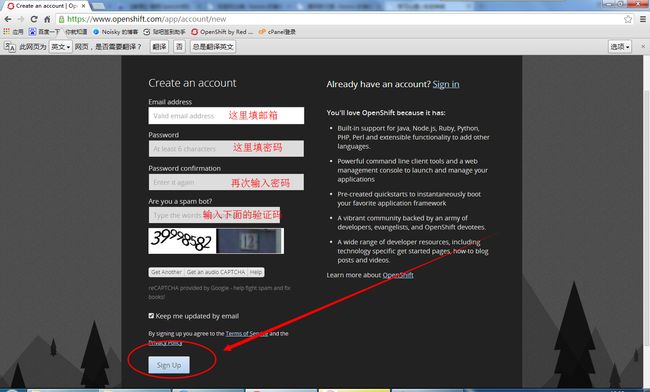
在这里我也注册个把,顺便测试下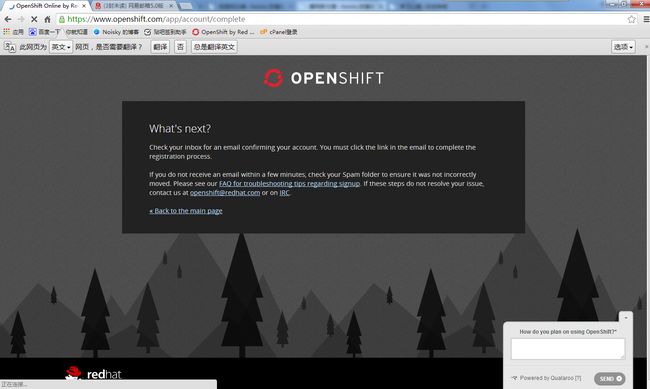
注册完成后会向你填的邮箱里面发送一封验证邮件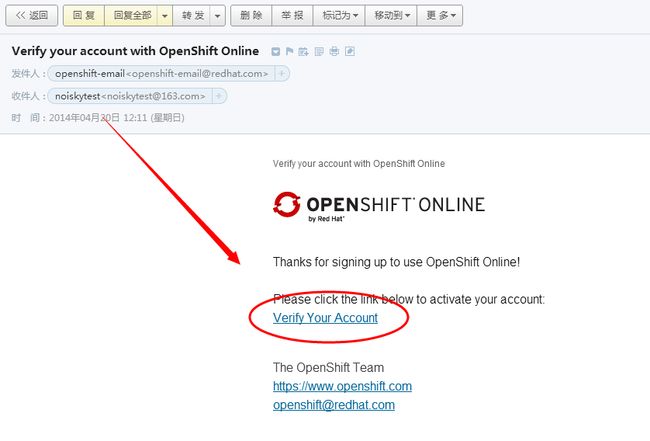
然后我们进入邮箱,点击激活账户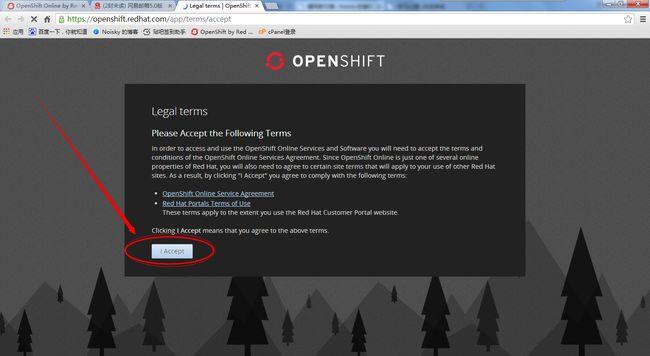
再点击我接受就注册成功了。
3.创建应用
注册成功后我们创建应用
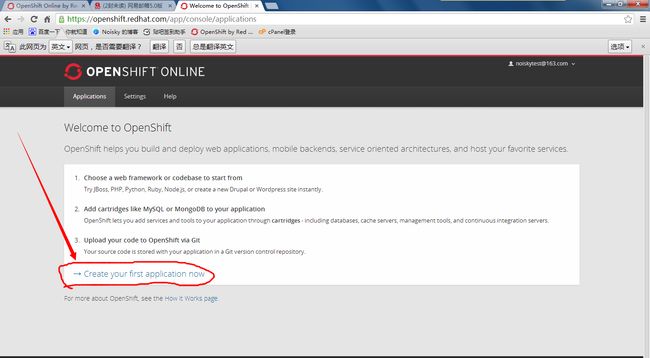
这里有好多选项,我们往下拉,选择PHP5.3(注意,鉴于PHP5.3缓存现象严重,数据库容易出错,建议选择PHP5.4版本,教程是以前写的,我就不改了。)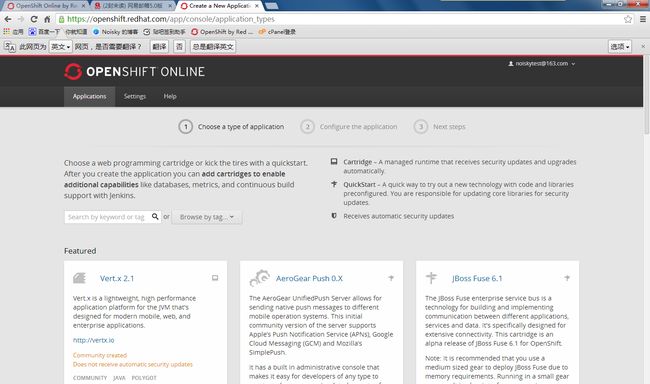
选择PHP5.3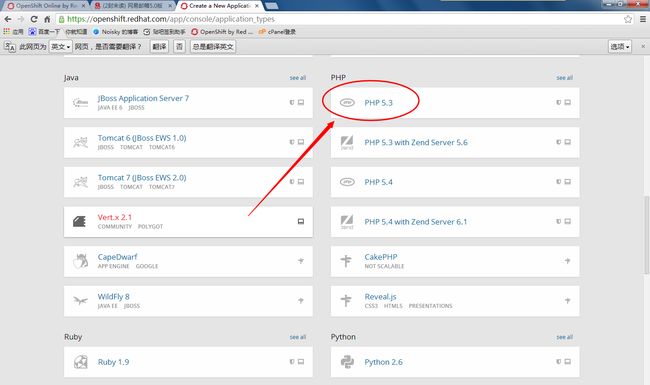
第一个空是应用名字,随意;第二个是你的域名,填你记得住的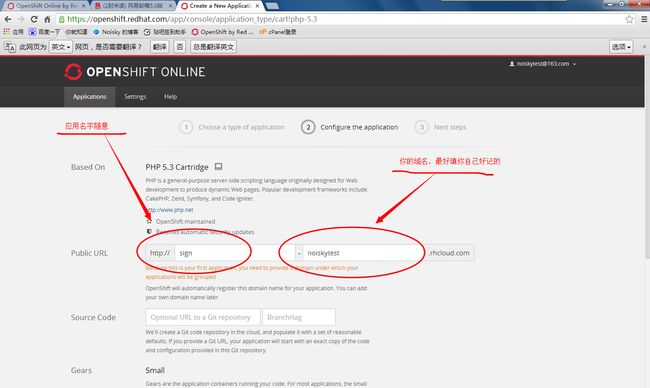
然后往下拉,点击创建应用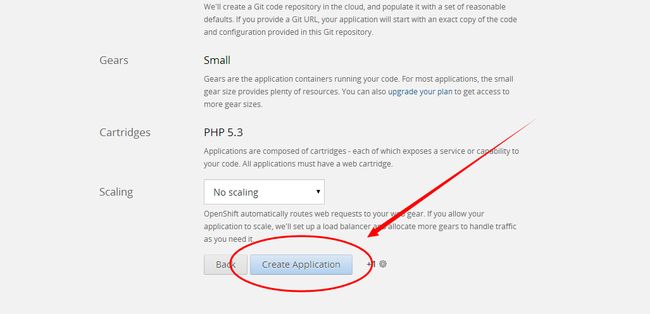
出现这个界面,点继续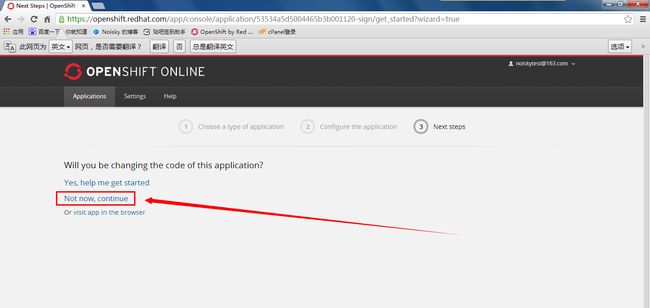
再之后就进入我们的应用界面了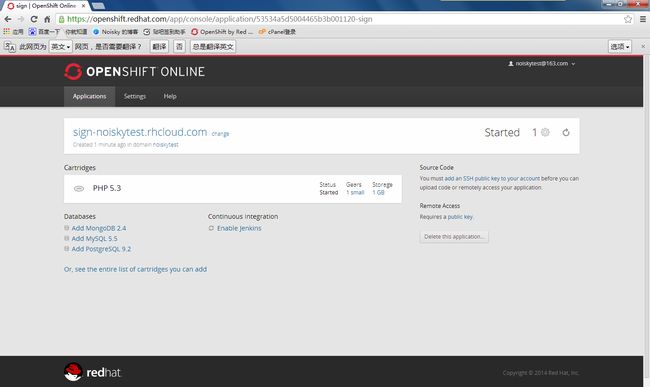
我们依次添加MySQL5.5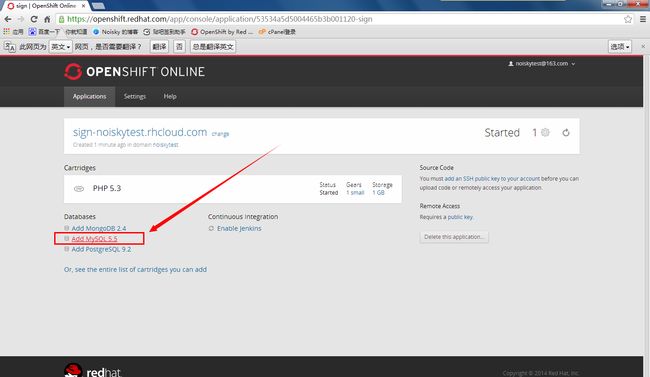
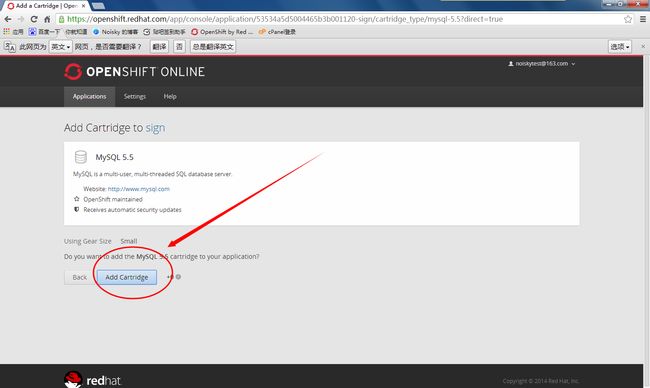
再添加phpmyadmin4.0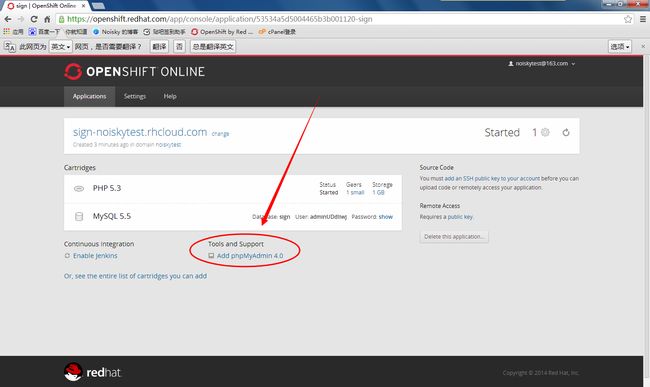
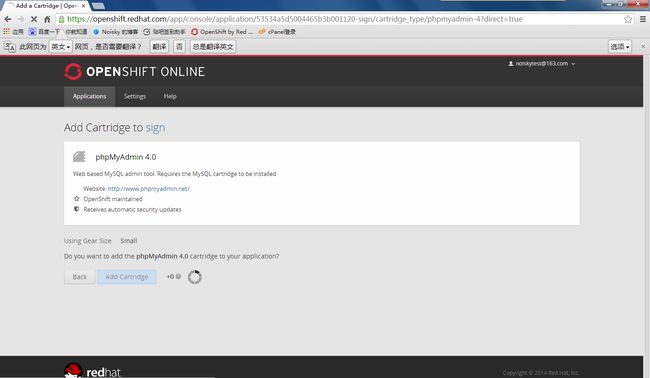
添加完成后把图中圈住的信息最好先记下来,我们后面要用到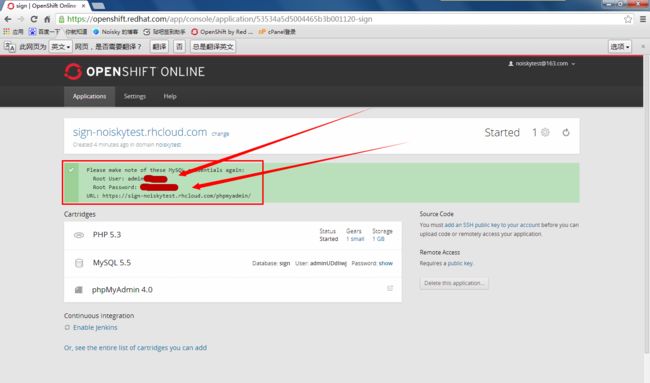
然后我们点最下方的 Or, see the entire list of cartridges you can add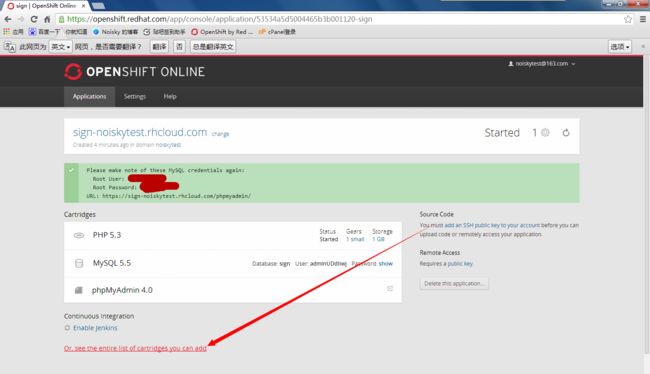
添加Cron1.4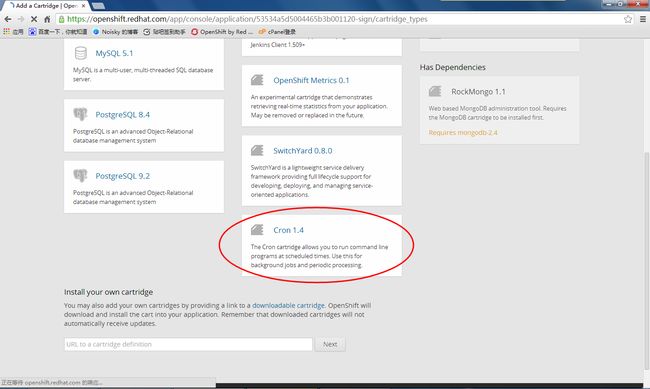
至此,我们的应用就创建完成了。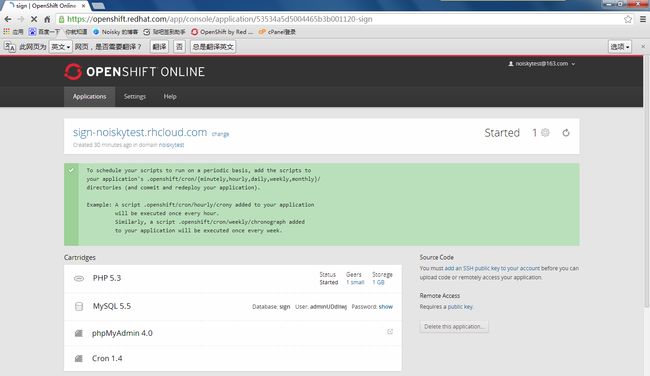
我们可以再浏览器地址栏输入我们的应用地址,试试能不能打开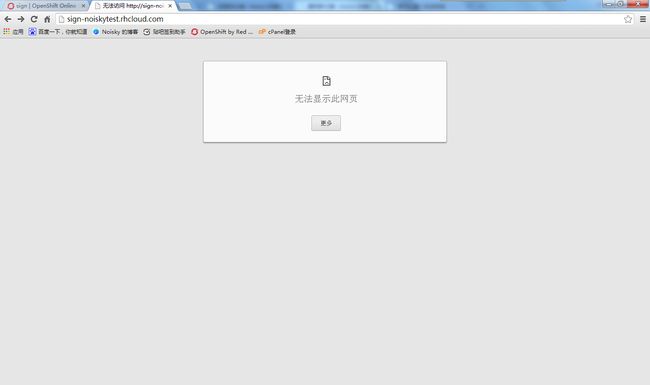
如果你打不开,别担心,因为红帽是半墙状态,你可以在地址前面加入 https://
例如这里测试的应用就是 https://sign-noiskytest.rhcloud.com/
当然了,你也可以FQ(具体方法自行百度),在此不做多的说明,如果你嫌麻烦,你可以在红帽绑定一个域名(任意的域名都可以,免费域名TK,ML,GA,CF都可以)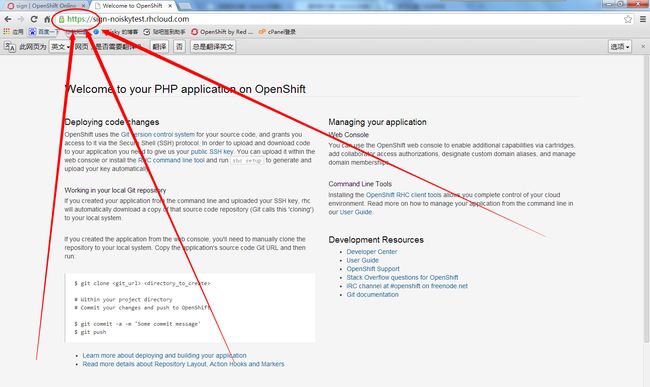
4.绑定域名
绑定域名后,我们在打开应用就不用在地址前面加 https:// 了
我们在应用界面点 change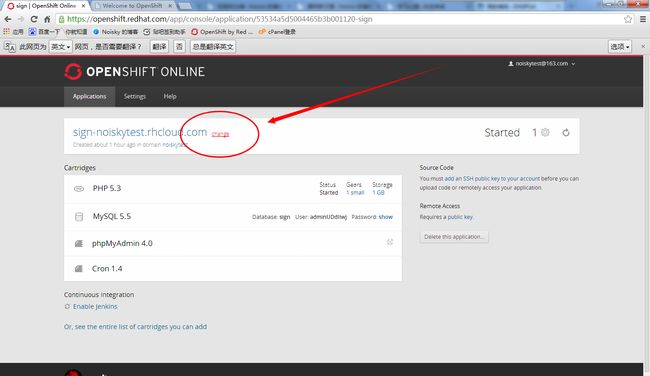
然后在这里输入你需要绑定的域名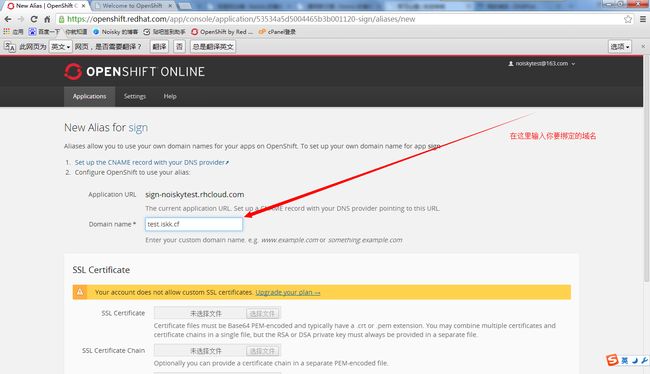
绑定成功后应用界面就显示这样了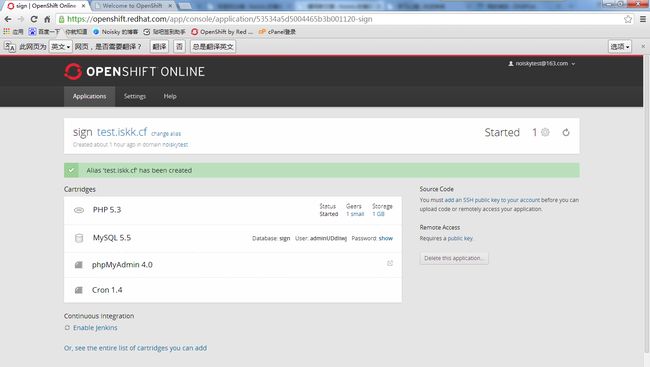
之后在域名的DNS里面设置下
记录类型选CNAME
记录值就填红帽应用的地址,不带 http:// 直接填地址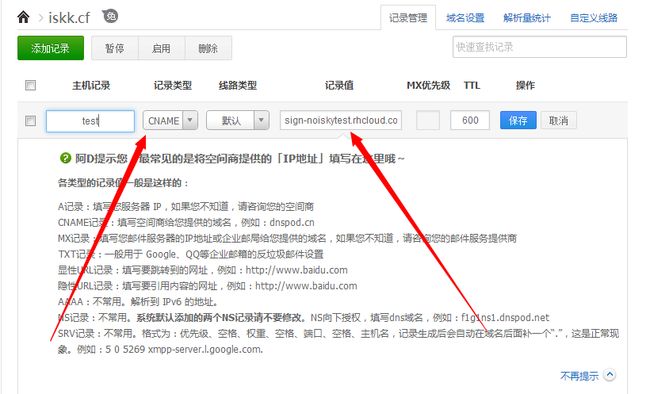
等域名解析生效后,我们在浏览器直接输入我们绑定的域名,就进入应用了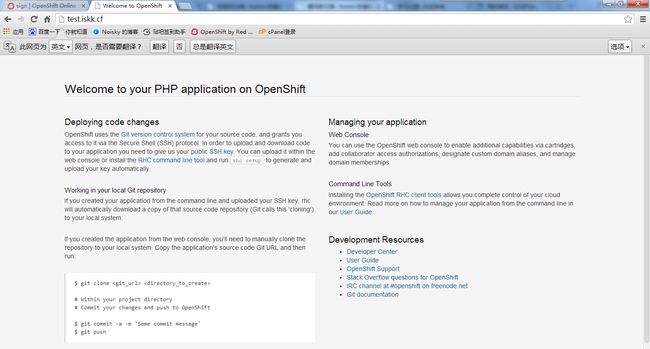
5.部署贴吧签到助手
我们先登录下phpmyadmin,记下我们的数据库信息。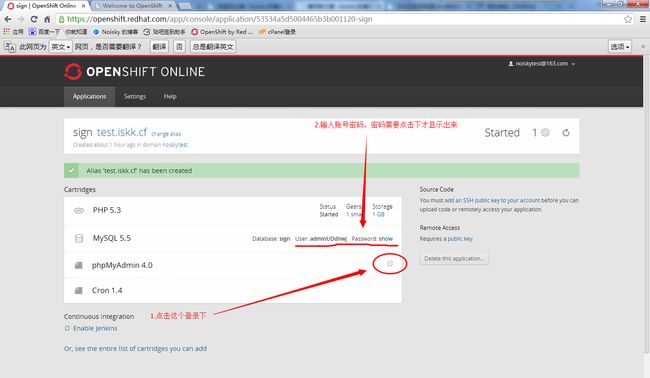
账号密码就是刚刚让你们记的,没有记上面写的也有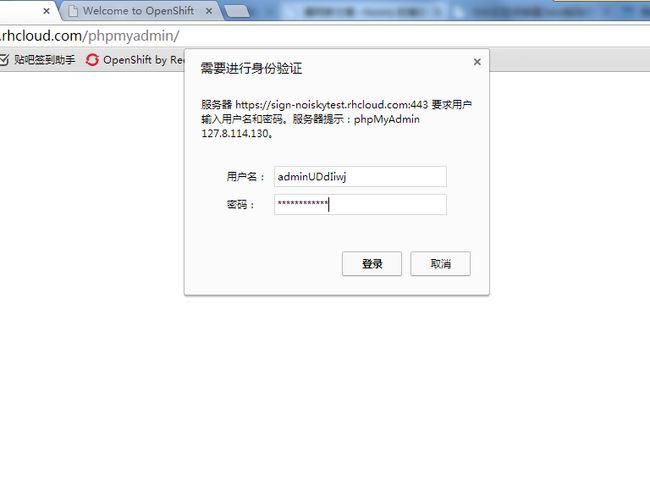
打开后把右上角的内容也记下来,省的一会安装助手的时候再来找。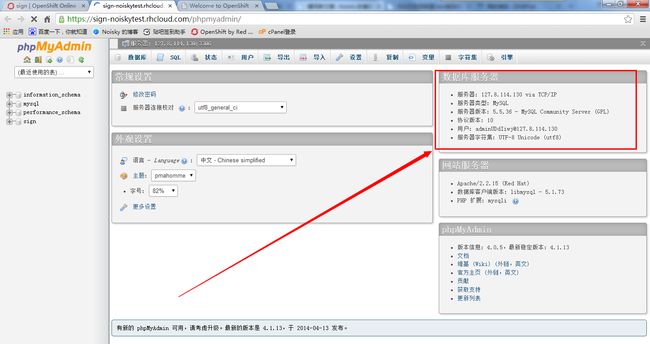
然后打开我给你们准备工具,解压后打开puttygen.exe
这一步很重要,先点击生成,然后鼠标在如图部位来回晃动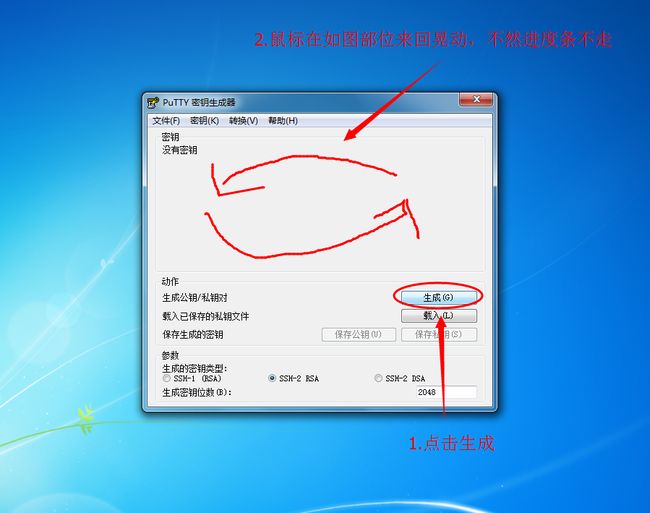
然后吧生成的数据复制下来,点击保存私钥,保存到你能找到的地方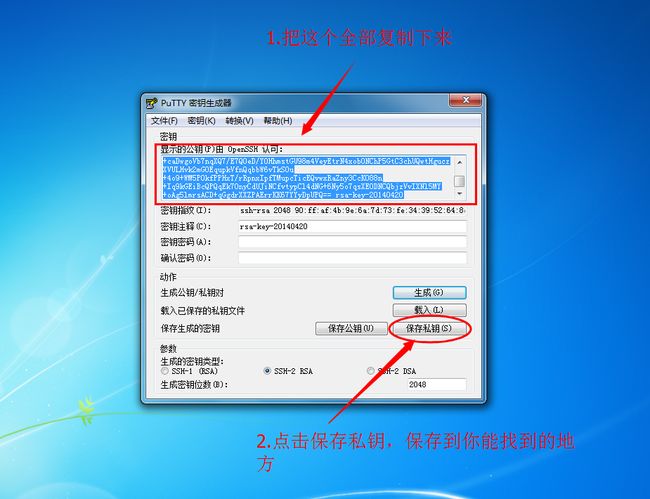
保存的私钥注意不要弄丢了,以后每次登陆都要用到。
这个地方你可以自己设置密码,教程里由于时间问题就不设置了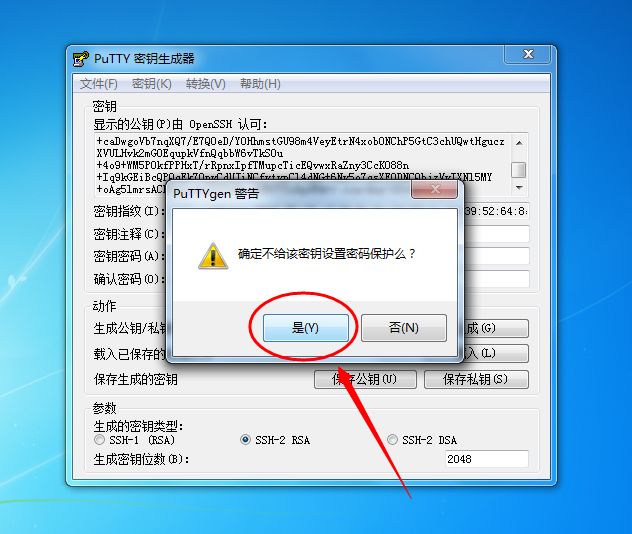
然后回到我们的应用界面,点击如图的位置,添加一个Key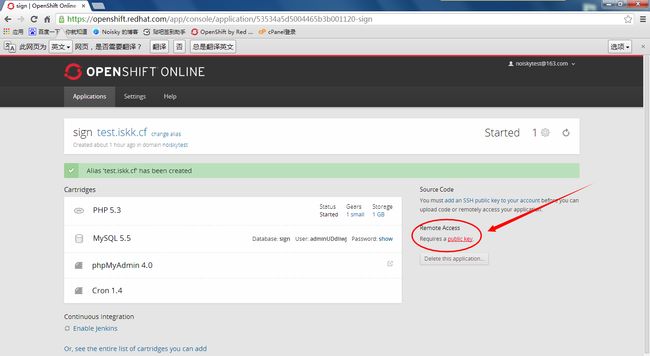
名字随意,内容就填刚刚我们复制的随机信息。然后点击创建
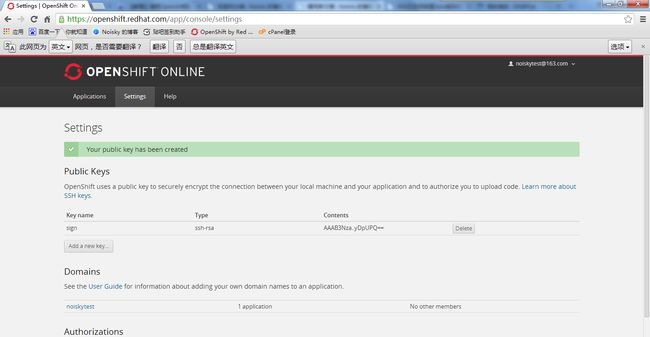
创建成功后,我们回到应用界面,把生成的主机名复制下来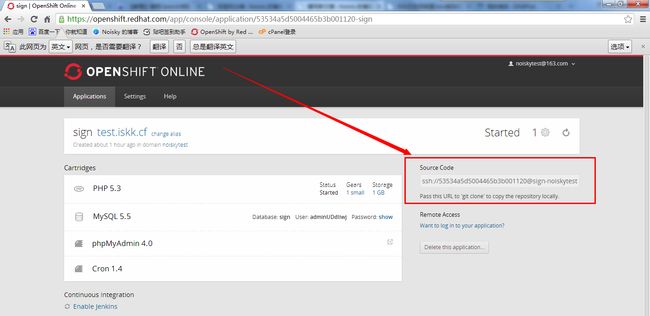
如下图所示,
ssh://[email protected]/~/git/sign.git/
把生成的主机名去掉前面部分和后面部分,留下中间部分
[email protected]
这就是一会我们登录的主机名
然后打开你们解压后的winscp.exe文件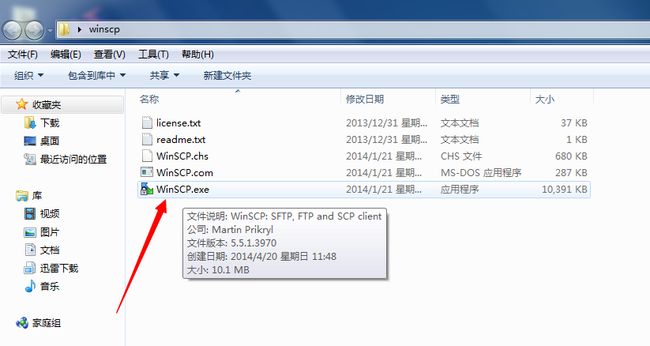
点击高级选项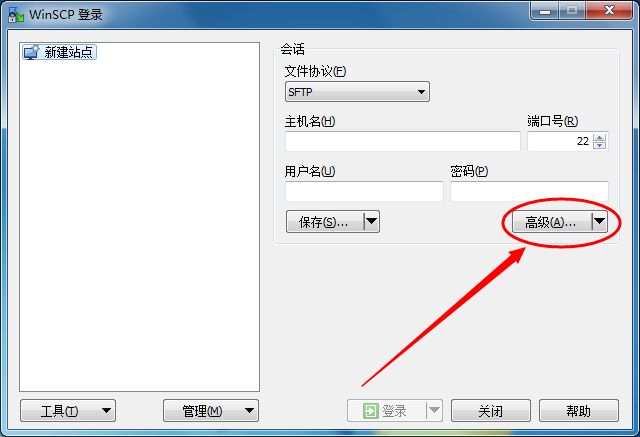
点击验证选项
然后找到我们刚刚保存的私钥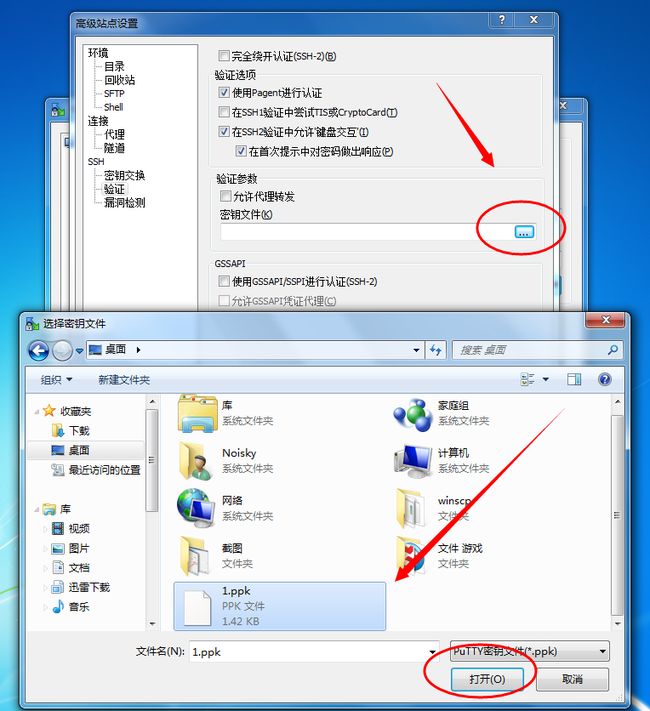
确定后回到登录界面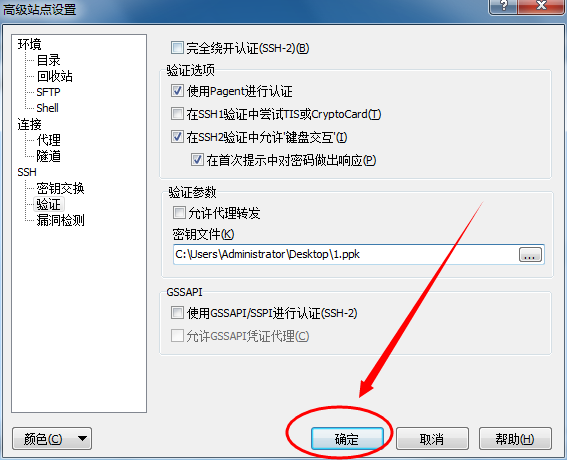
主机名就填我们精简后的主机名,然后点登录
例如我的就是[email protected]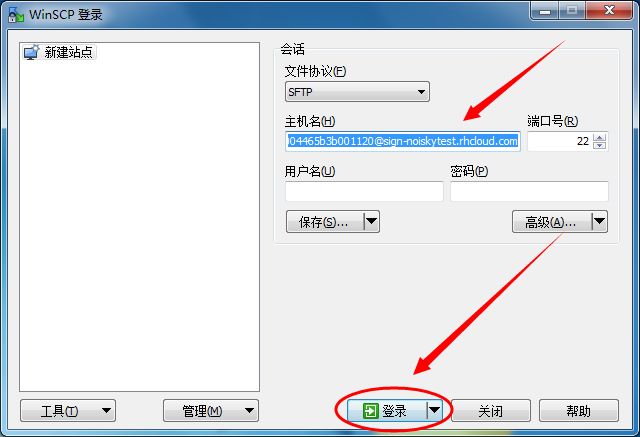
登陆的过程中很可能弹出如下选项,我们点是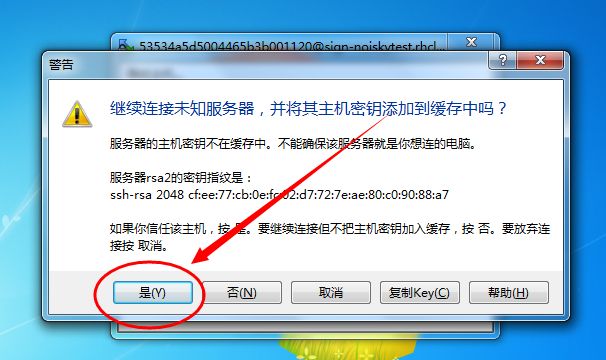
这样就登录成功了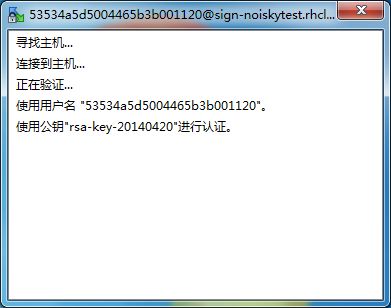
然后我们打开签到助手论坛www.kookxiang.com,点击上面的下载,下载最新的开发版签到助手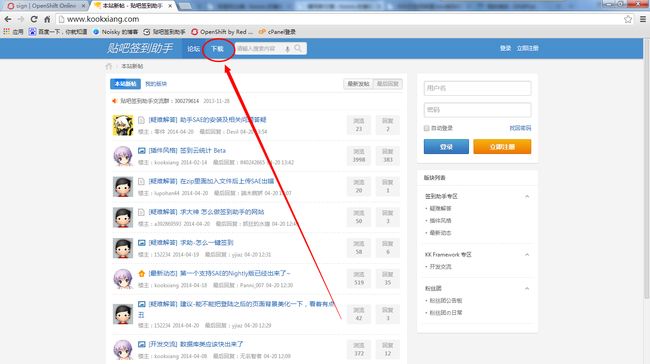
具体是下载开发版的还是稳定版的,可以根据自己的需要下载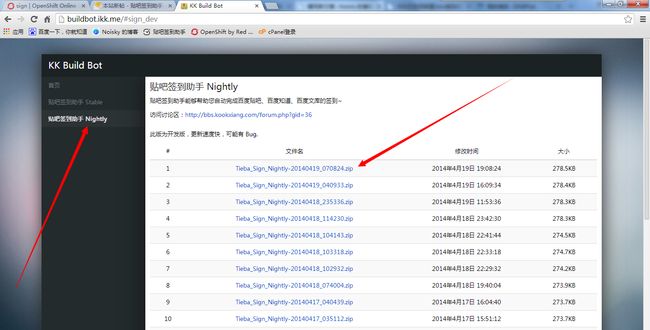
下载后解压到一个你能找到的地方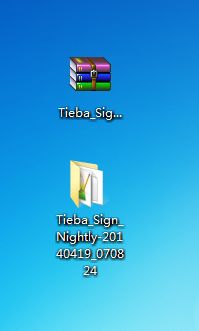
然后进入winscp,左边打开你解压的文件夹,右边依次打开app-root/runtime/repo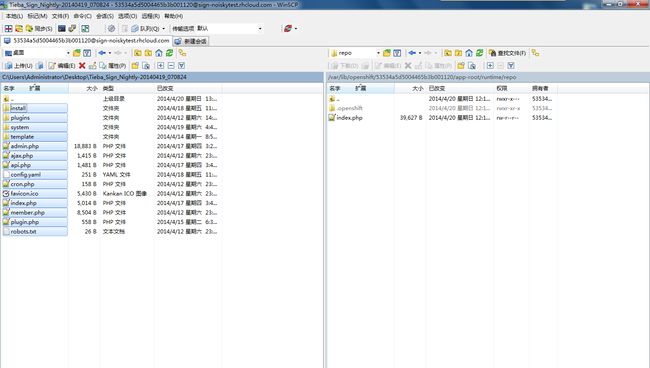
上传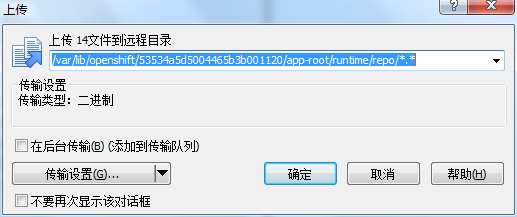
上传过程中如提示覆盖就选 “是”

等待上传完成后我们需要重启下应用
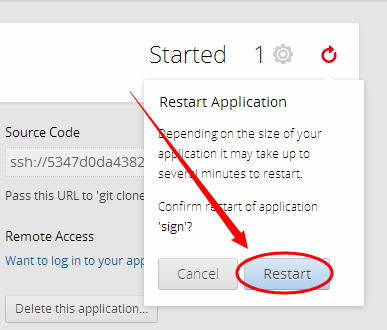
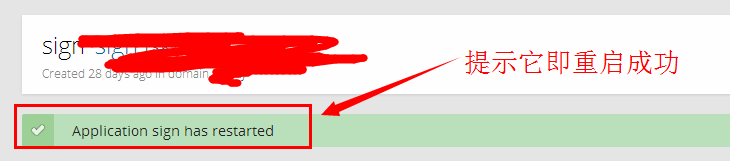
我们就可以在浏览器地址栏输入你的域名进入贴吧签到助手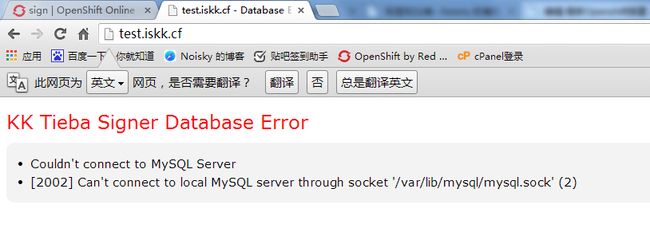
如果提示错误,我们可以尝试再次重启应用,并在在域名后面加上/install
例如我的就是test.iskk.cf/install
进入安装界面可能会弹出是否选择openshift一键安装,建议选否,我还没测试一键安装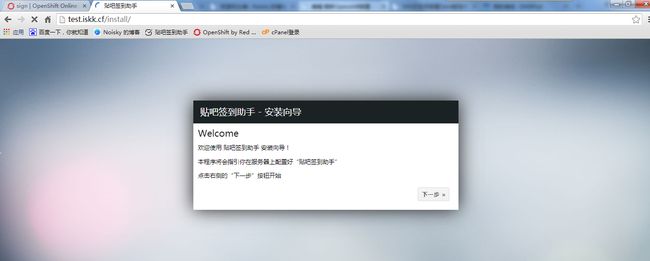
之后进入服务器兼容检查,当然一路绿灯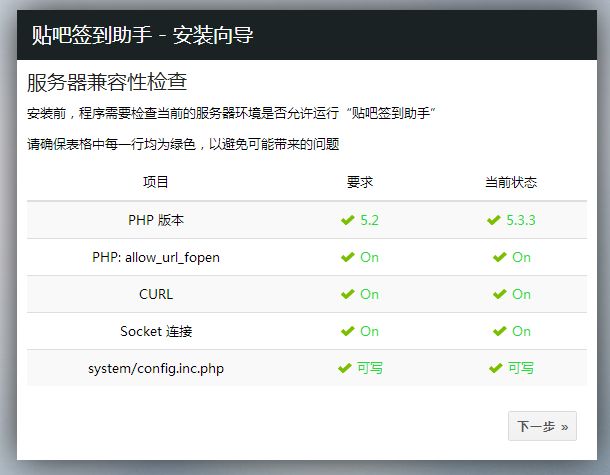
然后就进入数据库配置界面
数据库服务器就是我们刚刚登录数据库让你们复制的,如果没有复制的话,就需要再登陆一次咯
数据库端口别动
数据库用户名密码就是刚刚登录数据库用到的
特别注意的是保持与数据库的连接这一项千万别打钩,我们免费服务器撑不住的
信息填完后点下一步就安装成功了,如果安装完成打不开,可以再次重启应用试试,因为上次红帽更新后就有缓存了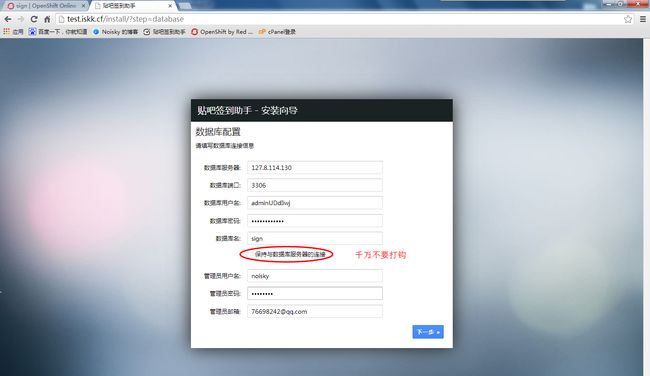
安装成功可别高兴的太早,如果不给cron.php设置一分钟一次的计划任务的话,签到助手是不会工作的哦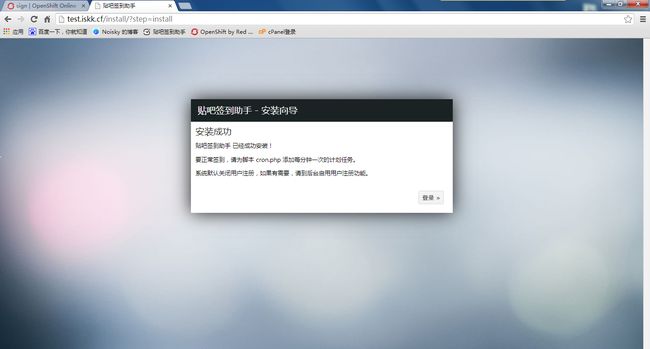
如果安装成功后点登录提示错误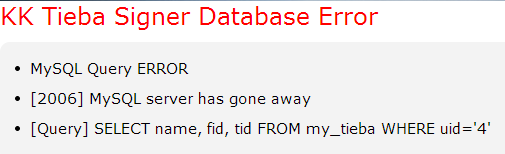
或者一直卡在更新页面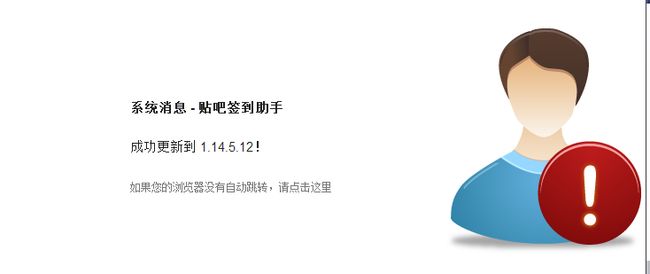
需要一直尝试重启红帽,直到正常打开为止(一般重启1-2次即可)
红帽缓存已无力吐槽= =
6.设置cron计划任务
设置cron计划任务方法有许多
在这里主要介绍2种方法
1.红帽自带的cron任务
2.阿里云监控
1.红帽自带的cron任务
在这里我就直接搬运论坛大神Fans Leader的教程了
http://www.kookxiang.com/thread-425-1-1.html
首先登录openshift的网站。
打开你的应用设置页面
接着选择"Or, see the entire list of cartridges you can add"
然后找到"Cron 1.4",然后添加
添加完成后Cron就安装完了,接下来就是重头戏了,也是最重要的部分。
登录SSH,然后依次进入app-root-runtime-repo-.openshift-cron-minutely
在winscp中路径会显示为/var/lib/openshift/*********/app-root/runtime/repo/.openshift/cron/minutely(*********为随机字符串,每个人都不同,以实际为准)
然后新建一个sh文件,你可以将文件名写成"qiandao.sh",然后输入以下内容
php /var/lib/openshift/*********/app-root/runtime/repo/php/cron.php
(*********为随机字符串,每个人都不同,以实际为准,填入你的winscp显示的)
然后保存,就这样,我们完成了cron设置。
PS:其实使用openshift自带的cron在执行任务的时候会比外界cron快很多,我来解释下为什么。
外界cron执行事例:本部服务器→(GET请求)→openshift执行任务→(签到请求)→百度服务器→(返回结果)
内置cron执行事例:openshift服务器→(执行任务)→(签到请求)→百度服务器→(返回结果)
从图示上看,使用内置cron少了一个GET请求过程,为什么呢,因为我们在脚本中定义了,直接用php执行,耗时可以忽略不计,对于强迫症的童鞋,几百毫秒的时间差也会要命吧,本来从百度ping到openshift大概在100ms、200ms左右,如果你用其他的cron服务的话,网速快的话也有几十毫秒差,省下这些时间不但可以提高执行效率还能执行的更多也说不定。
前面的添加cron我们已经搞定了,我们直接从后面开始
我们先用winscp登录SSH,然后依次进入app-root-runtime-repo-.openshift-cron-minutely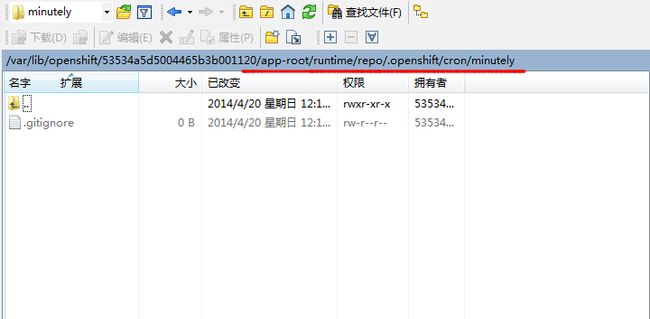
然后新建一个sh文件,名字随意,后缀我们填.sh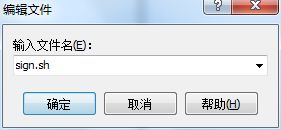
创建后会弹出一个编辑框,我们输入
php /var/lib/openshift/*********/app-root/runtime/repo/cron.php
在这里我们需要注意的是我们的路径中没有/php文件夹了,所以命令中也就不需要了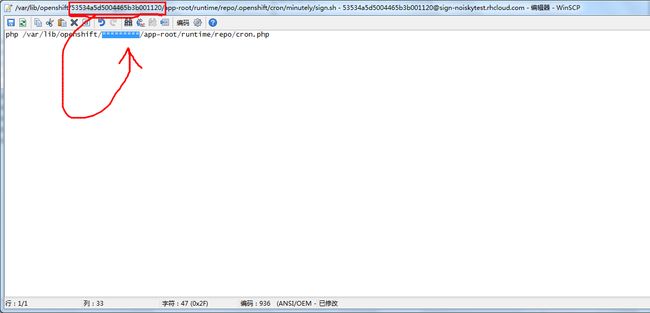
细心的童鞋们会发现,其实那个*******随机字符串也就是我们的登录名去掉@后面一部分
创建成功后,cron任务就添加完成了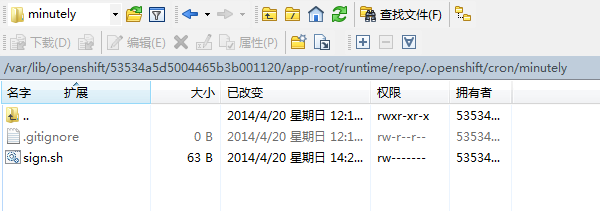
2.阿里云监控
首先我们打开阿里云监控网址:http://www.aliyun.com/
点击上面的注册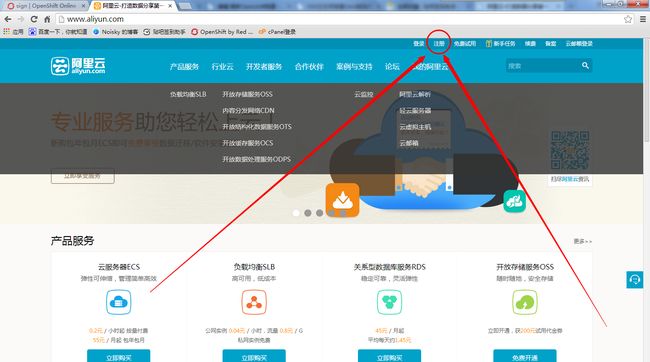
注册过程就略过了,因为可以直接用淘宝账户登录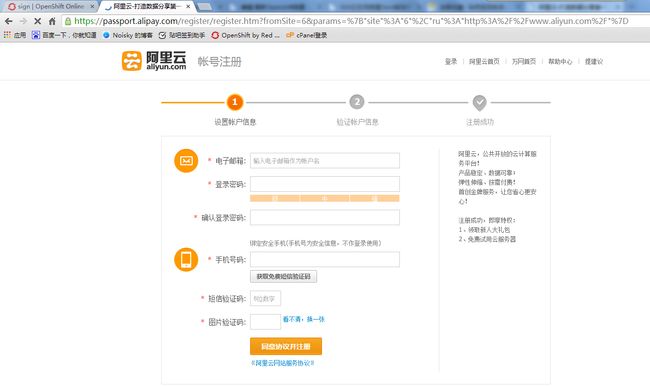
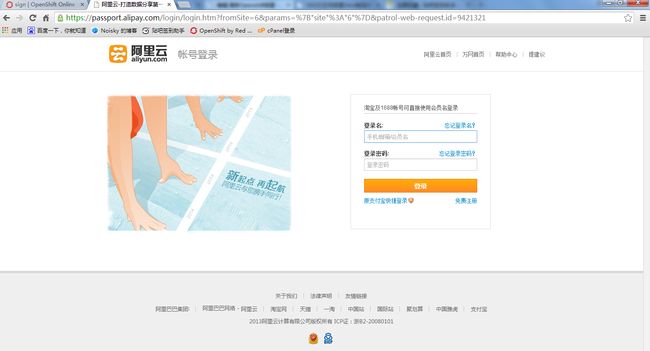
登陆后我们
进入我的阿里云的管理控制台选项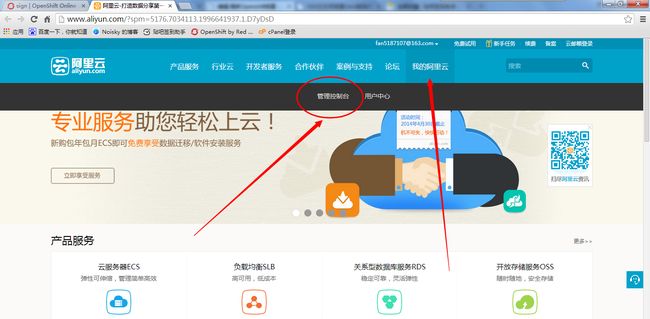
点击云监控服务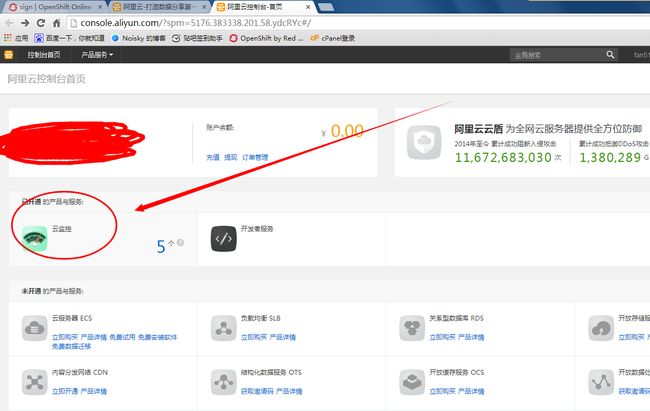
点击站点监控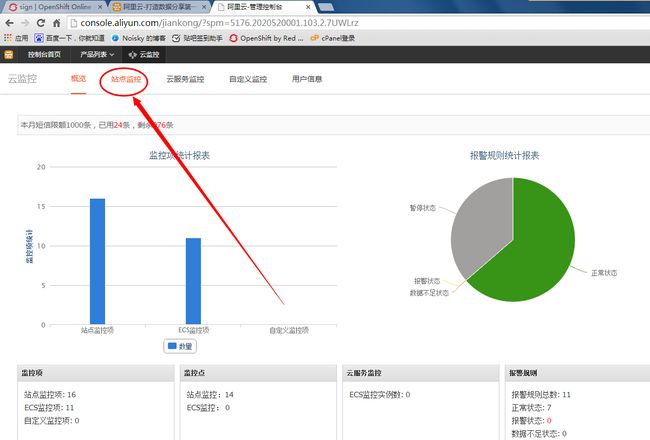
然后我们创建一个站点监控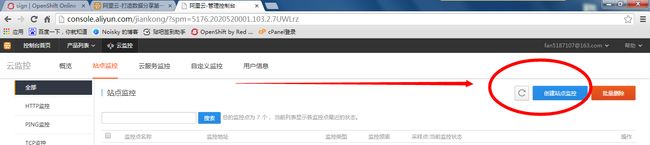
选择HTPP监控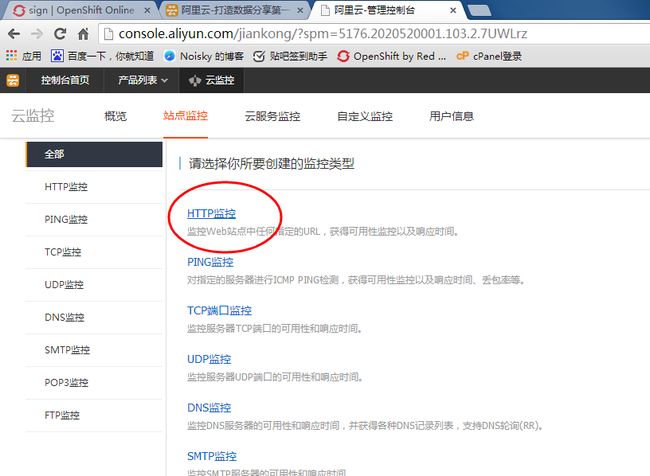
监控名称随意,监控地址就填 http://你的域名/cron.php
例如我的就是:http://test.iskk.cf/cron.php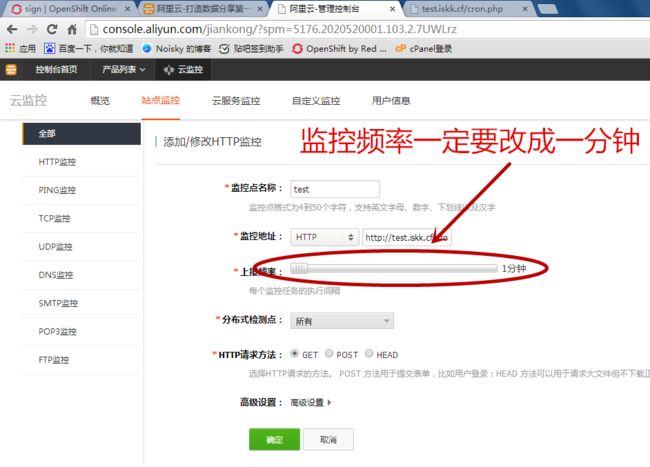
如果但心输错可以先在浏览器试试能不能进去,返回结果为OK即为正常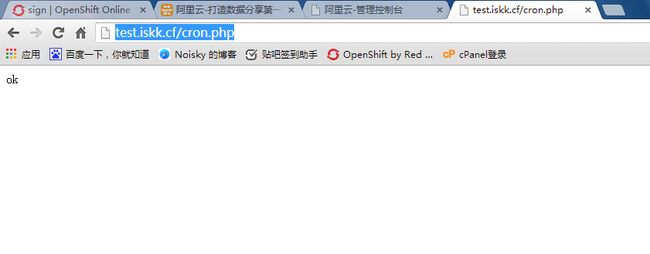
之后我们点确定后就创建成功了,然后我们添加报警组,个人建议还是吧报警组关闭为好因为免费服务器不是很稳定的,一天会受到很多死机信息。。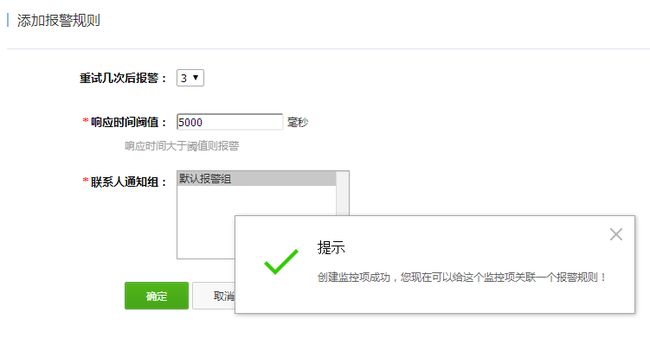
最后我们检查下看看,如果提示正常,那么我们的计划cron就添加成功了。![]()
补充:添加openshift自动重启脚本
Openshift经常维护,维护就会导致有些应用还处于idie的状态,要重启应用才能继续使用
不过用贴吧签到助手的人可不是人人都有空去后台或用SSH重启的,所以也就需要安装这个自动重启脚本
这个脚本是论坛大神@Felix 写的,我直接搬过来吧:http://www.kookxiang.com/thread-1672-1-1.html
之前教程很罗嗦,小白有看不懂,后来作者直接就使用openshift的环境变量改进了下,改进后的脚本直接解压后放入我们放cron的文件夹就好了,具体看下图,脚本下载:restart.sh.zip
先下载文件,然后把文件解压,之后打开winscp登录至红帽,将解压后的文件上传至路径:app-root/runtime/repo/.openshift/cron/minutely/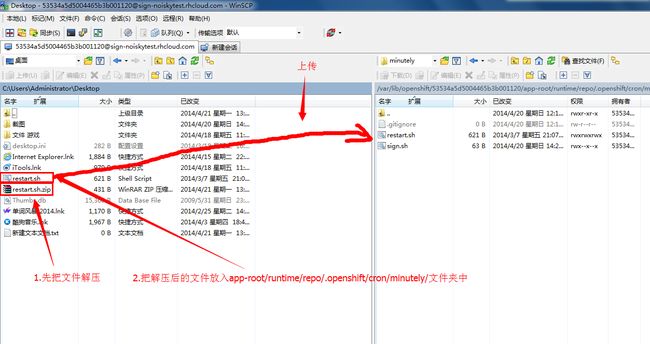
然后右击我们上传的文件,点击属性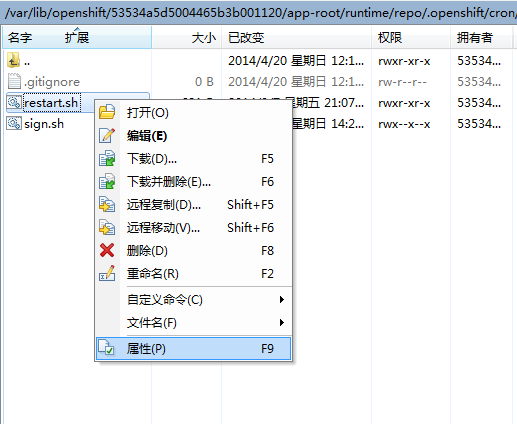
将文件权限改为 :0755 最后点确定。重启脚本就添加完成了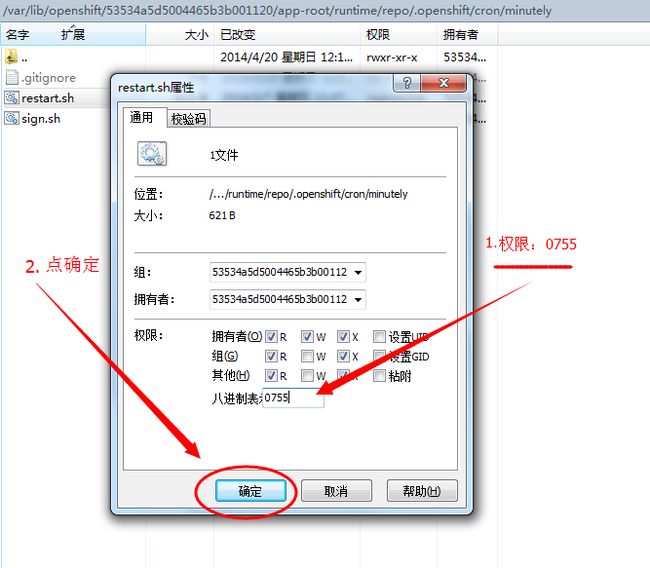
你也可以到/app-root/data/目录下查看日志文件:
宕机重启记录 /app-root/data/web_error.log
正常运行记录 /app-root/data/web_run.log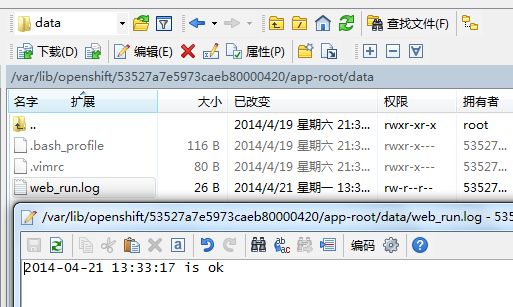
以上站点仅用于教程示范,稍后会删除。不想自己建的可以去我的签到站 http://noisky.ml/index.php/sign.html ,带T豆自动获取和客户端自动回贴功能,不过不保证维护。
如果你想体验最新的插件,欢迎访问签到助手论坛www.kookxiang.com,这里有最新的大神写的插件,近期还会发布模板
到此我们的教程就完全结束了,对于教程有什么疑问可以在下面提出
转自:http://www.noisky.cn/openshift-course.html。
最后让我们感谢下程序的作者:kookxiang